SHARE 0
SHARE 0
Google Analytics Data API(GA4)とは?6つのメソッドや注意点を解説
アクセス解析 |
こんにちは。「AIアナリスト」ライターチームです。
Google Analytics Data API(GA4)とは、GA4と呼ばれるアクセス解析ツールのAPIのことで、プログラムを介したGA4のデータへのアクセスを実現する機能です。
この記事では、GA4のAPI導入を検討中のWebマーケターに向けて、APIの概要や設定手順、導入時の注意点を解説します。GA4のAPI導入を検討する際に、ぜひ役立ててください。
目次
GA4とは
GA4とは、Googleが提供するアクセス解析ツールのことで、正式には「Googleアナリティクス4プロパティ」と呼ばれます。GA4は、Webサイトやアプリのユーザー行動を追跡し、データを収集・分析します。
従来のアクセス解析ツールであったユニバーサルアナリティクス(UA)は、2023年7月1日に計測が終了されたため、GA4は、UAに代わるGoogleアナリティクスの最新版と位置づけられています。
GA4について、詳しくはこちらの記事で解説しています。
※参考:今すぐ実施!GA4への移行手順をキャプチャ付きでわかりやすく解説
GA4のAPIとは
GA4のAPIは、GA4で計測されたデータを取得するための機能を提供します。APIは「Application Programming Interface」の略で、データを安全にやり取りするシステムです。GA4のAPIを利用することで、独自のマーケティングツールやダッシュボードなどの開発が可能となり、マーケティング分析にも活用できます。
GA4のAPIでできるのはレポートの作成のみ
GA4のAPIは、GA4のレポートのデータにアクセス可能です。GA4で計測されたデータを取得し、出力結果をもとに多様な形式のレポートを作成できます。さまざまなデータを組み合わせれば、データを多角的に理解することにもつながります。
GA4のAPIにおける6つのメソッド
GA4のAPIには複数の機能があり、各機能をメソッドと呼びます。ここでは、6つのメソッドについて解説します。
runReportメソッド
runReportメソッドは、カスタマイズしたレポート作成に便利なメソッドです。特定のデータに特化した洞察を得られ、マーケティング戦略の立案につながります。例えば、特定の期間における流入ユーザー数の推移や、ユーザーの再訪問率といった情報を調査できます。シンプルなレポートを作成する場合、runReportメソッドがおすすめです。
batchRunReportメソッド
batchRunReportメソッドを利用すると、1回のAPIの呼び出しで、複数のレポートを作成できます。一般的なAPIには、一定時間内に呼び出すことができる上限が設定されており、GA4のAPIも例外ではありません。上限に達するとエラーが発生し、レポートを作成できません。複数のレポートを作成する必要がある場合に、おすすめのメソッドです。
※参考:アナリティクス Reporting API v4 | Google for Developers
runPivotReportメソッド
runPivotReportメソッドは、ピボットテーブルの形式でレポートを作成できるメソッドです。ピボットテーブルとは、複雑なデータを再編成し、特定の情報を抽出する機能です。大量のデータを効率的に可視化することに役立ちます。例えば、特定のデバイスや地域、コンテンツといった切り口でデータを解析でき、マーケティングや、その他のビジネスシーンに利用されています。
batchRunPivotReportメソッド
batchRunPivotReportメソッドは、1回のAPIの呼び出しで、複数のピボットテーブル形式のレポートを作成できるメソッドです。先述した通り、GA4のAPIの呼び出し回数には上限が設定されており、上限を超えるとエラーが発生します。上限を超えないように、効果的に活用できるメソッドといえます。
getMetadataメソッド
getMetadataメソッドは、各メソッドで使用可能なディメンションと指標を調べるために活用します。ディメンションは都市やデバイスといったデータの属性を指し、指標はアクティブユーザー数やクリック数といった数値情報を意味します。APIからの出力結果は、ソフトウェア開発において活用しやすい性質をもつ、JSONと呼ばれる形式で取得可能です。
runRealtimeReportメソッド
runRealtimeReportメソッドを利用すると、GA4のリアルタイムデータからカスタマイズしたレポートの作成が可能です。現在Webサイトに訪問しているユーザーの流入元や、最もユーザーに閲覧されているWebページなどの情報を得られます。取得する過去データの期間については、GA4の無料版を利用しているか、有償版を利用しているかによって異なります。
GA4のAPIを設定する3つのステップ
ここでは、GA4のAPIを設定する手順について解説します。次の3ステップで設定可能です。
ステップ1:アカウントの作成
GA4のAPIは、Google Cloud Platform(GCP)のサービスの1つです。はじめに、Googleアカウントと連携して、GCPのアカウントを作成します。Google Cloud公式サイトにアクセスし、「無料で利用開始」をクリックします。
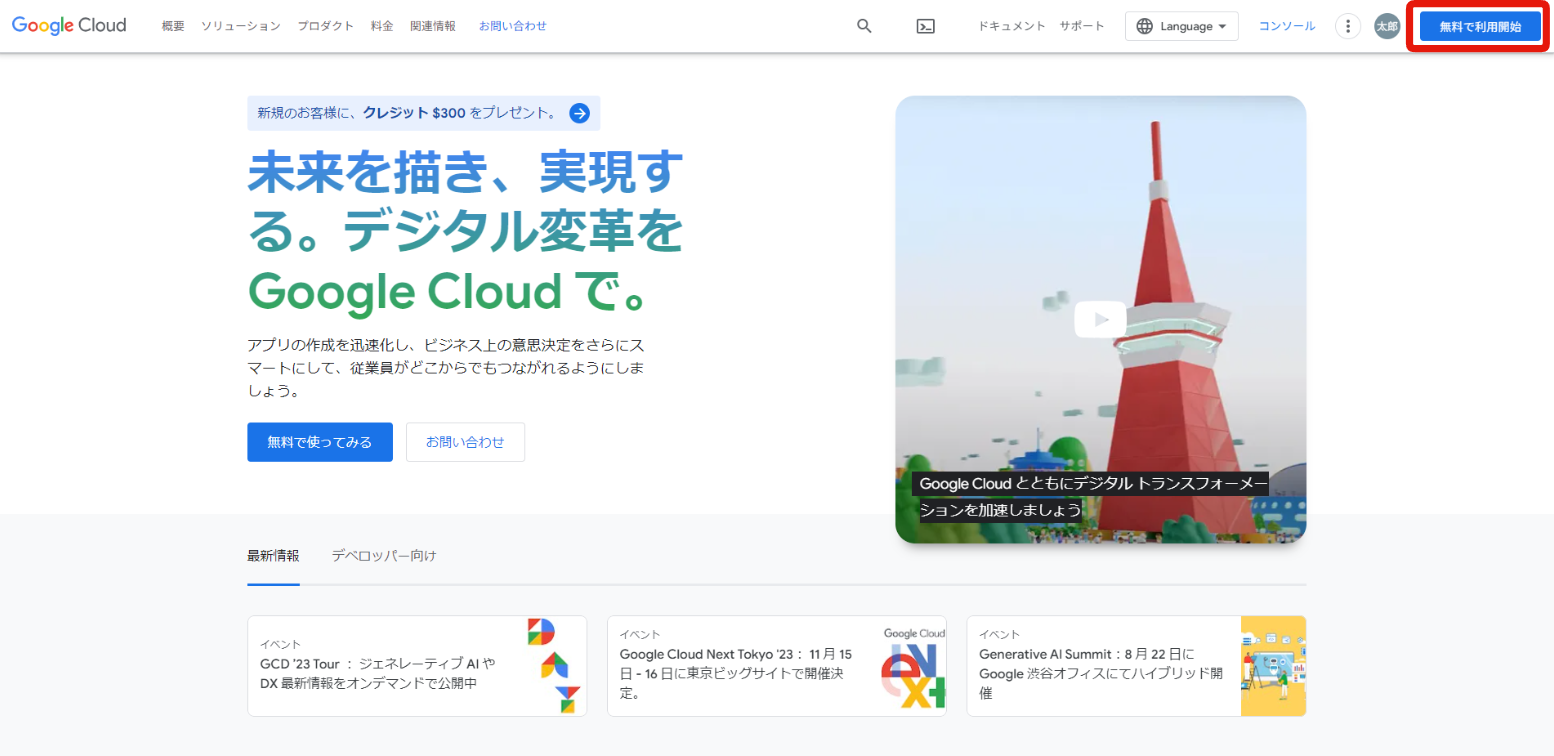
アカウント情報を設定し、「続行」をクリックします。
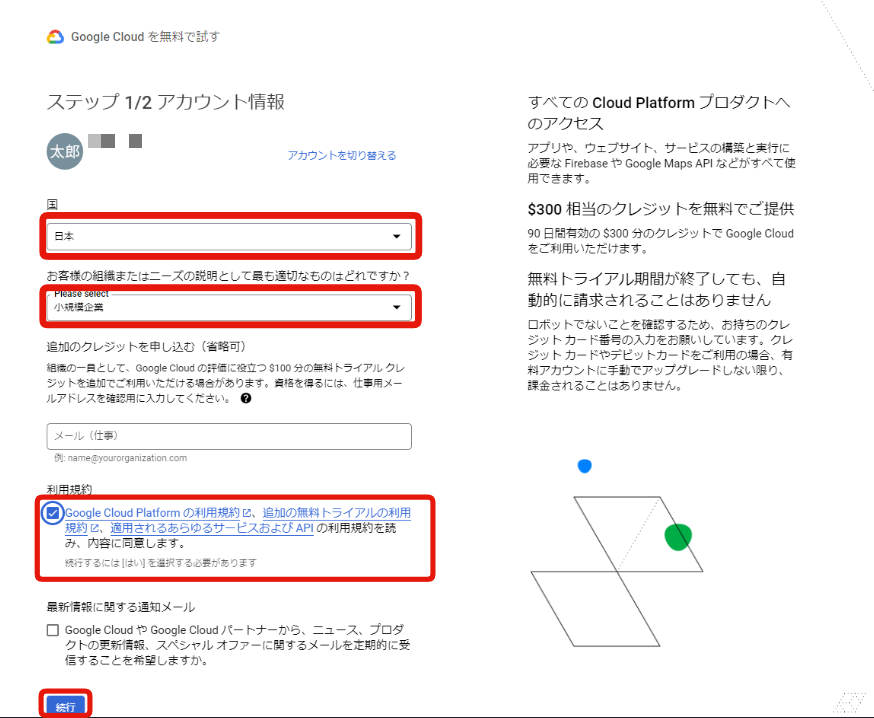
支払情報を設定し、「無料トライアルを開始」をクリックします。
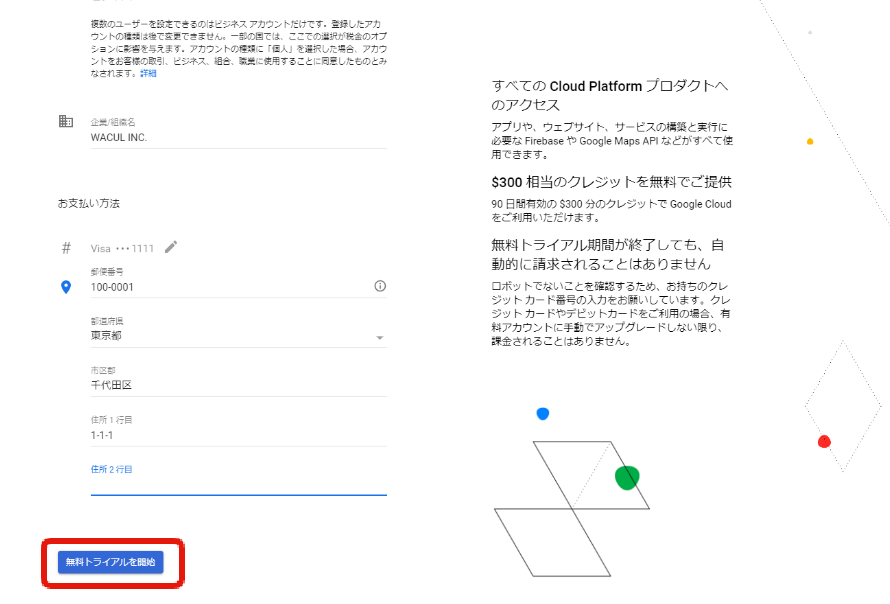
Google Cloudのコンソール画面で、「プロジェクトの選択」をクリックします。
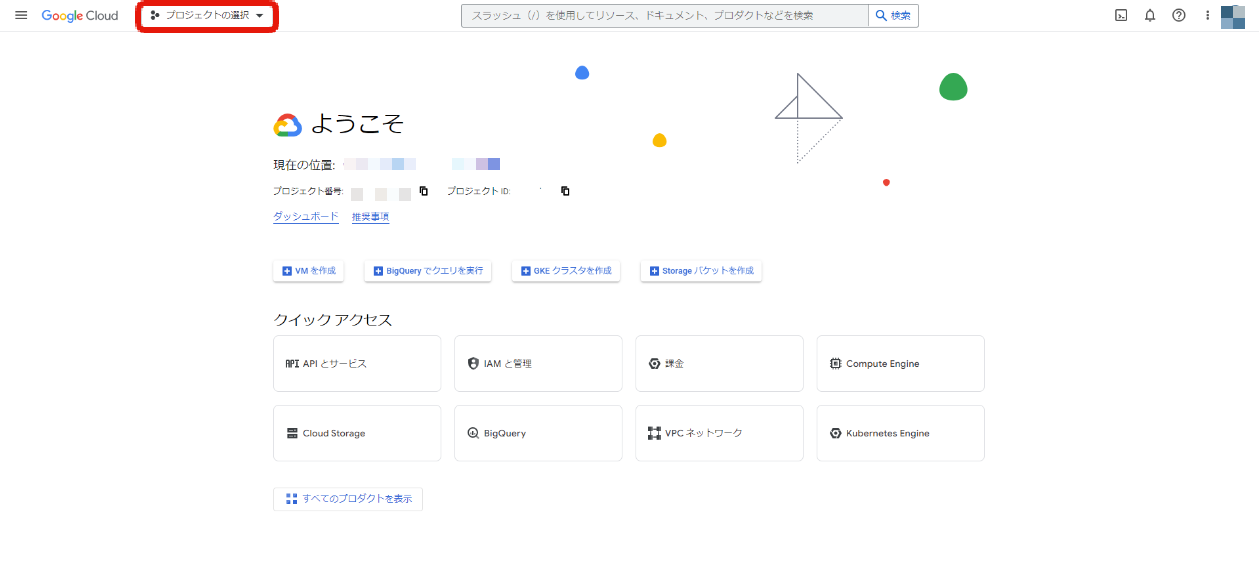
「新しいプロジェクト」からプロジェクトを作成します。
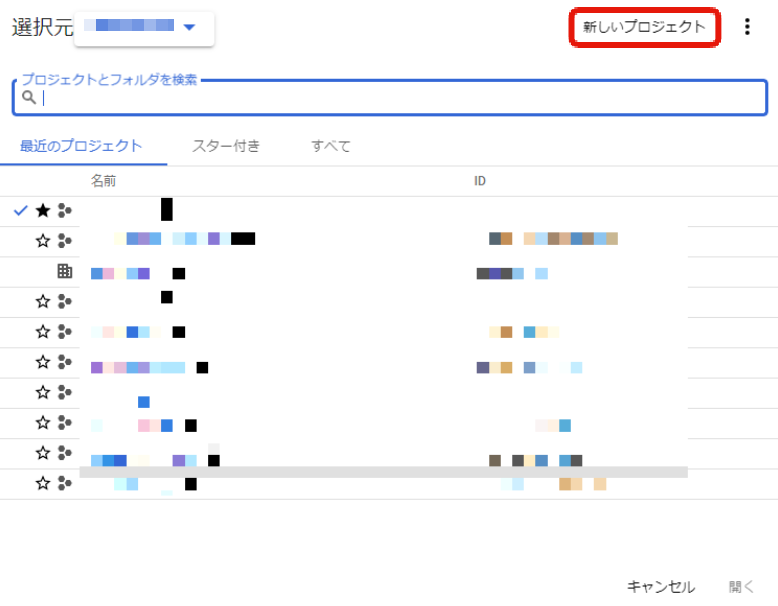
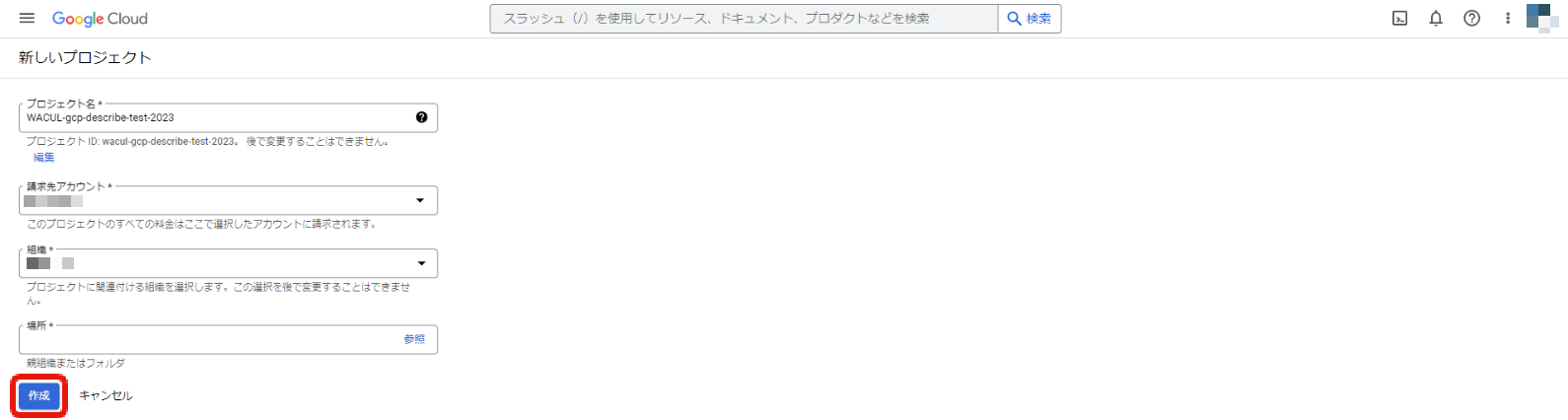
作成したプロジェクト名が表示されます。
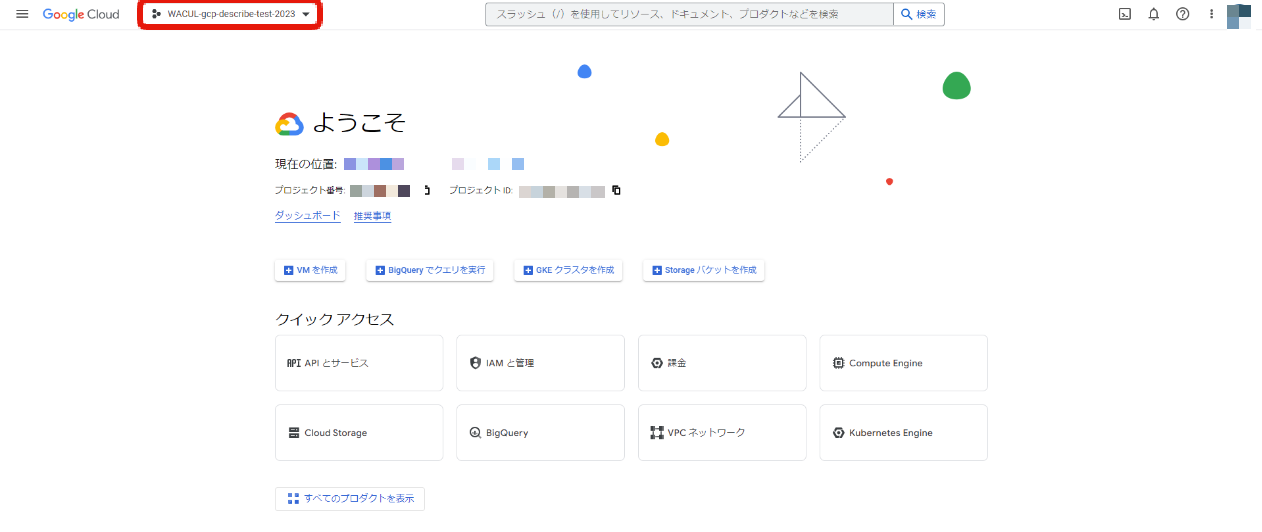
ステップ2:APIを有効化する
次に、APIを有効化します。ナビゲーションメニューから「APIとサービス」の「ライブラリ」を選択します。
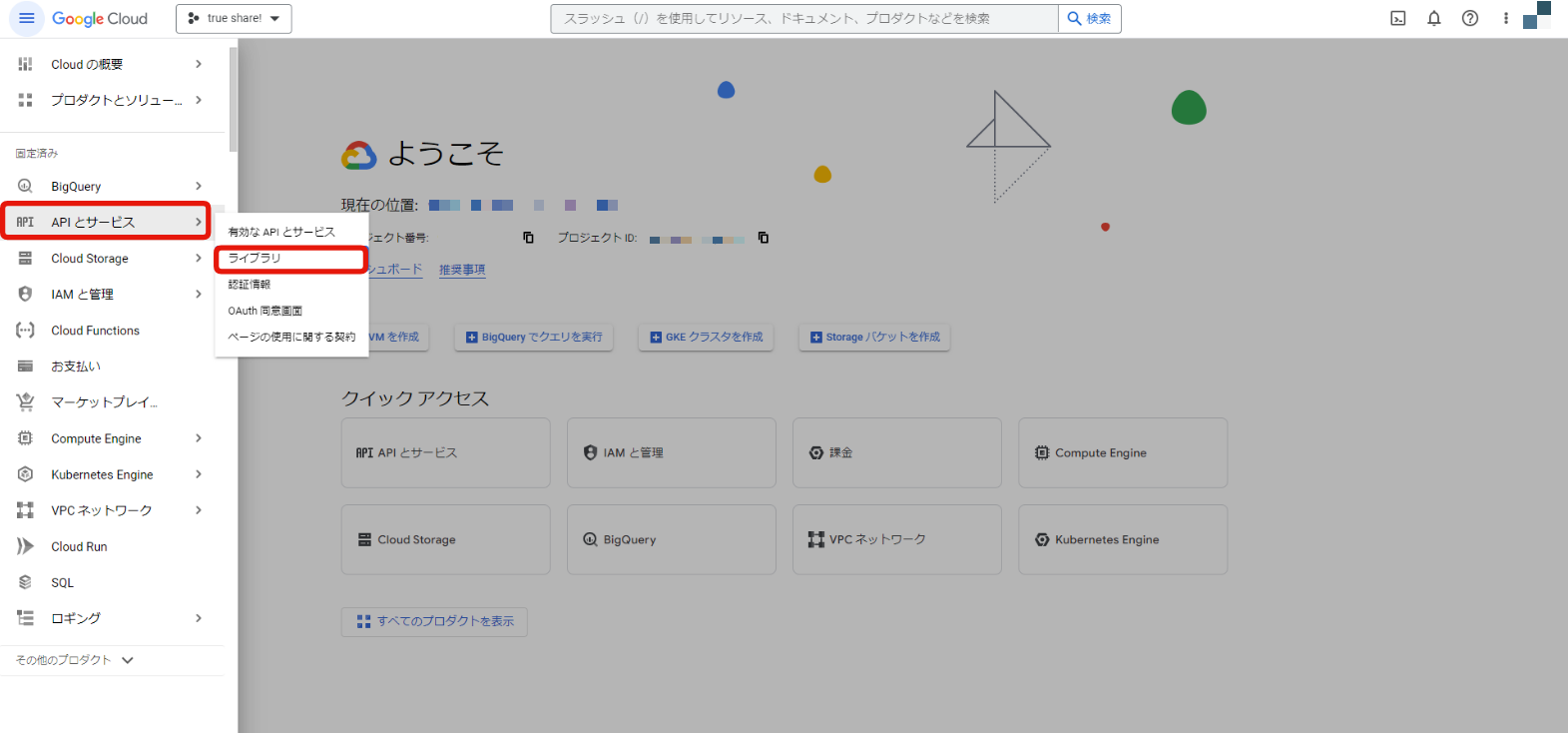
APIライブラリで「Google Analytics Data API」を検索してクリックします。
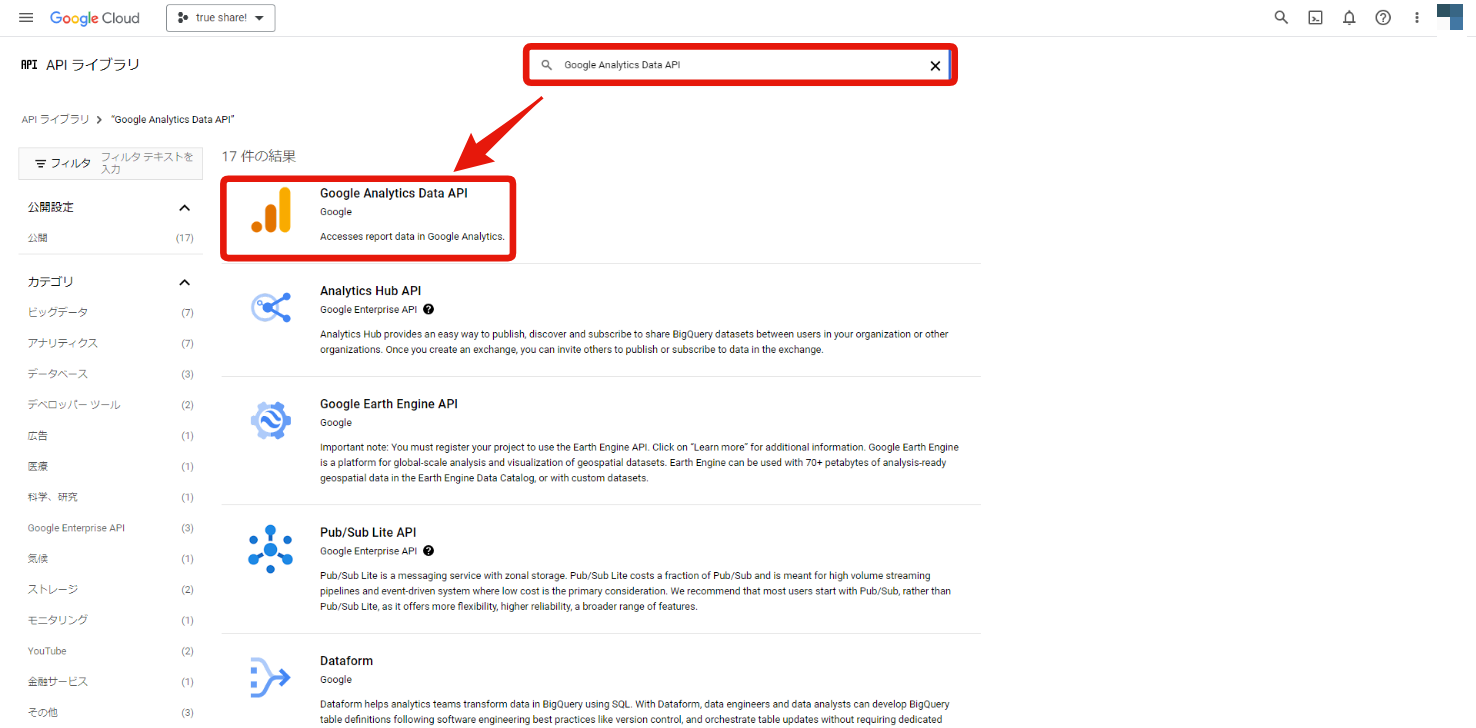
「有効にする」をクリックし、APIを有効化します。
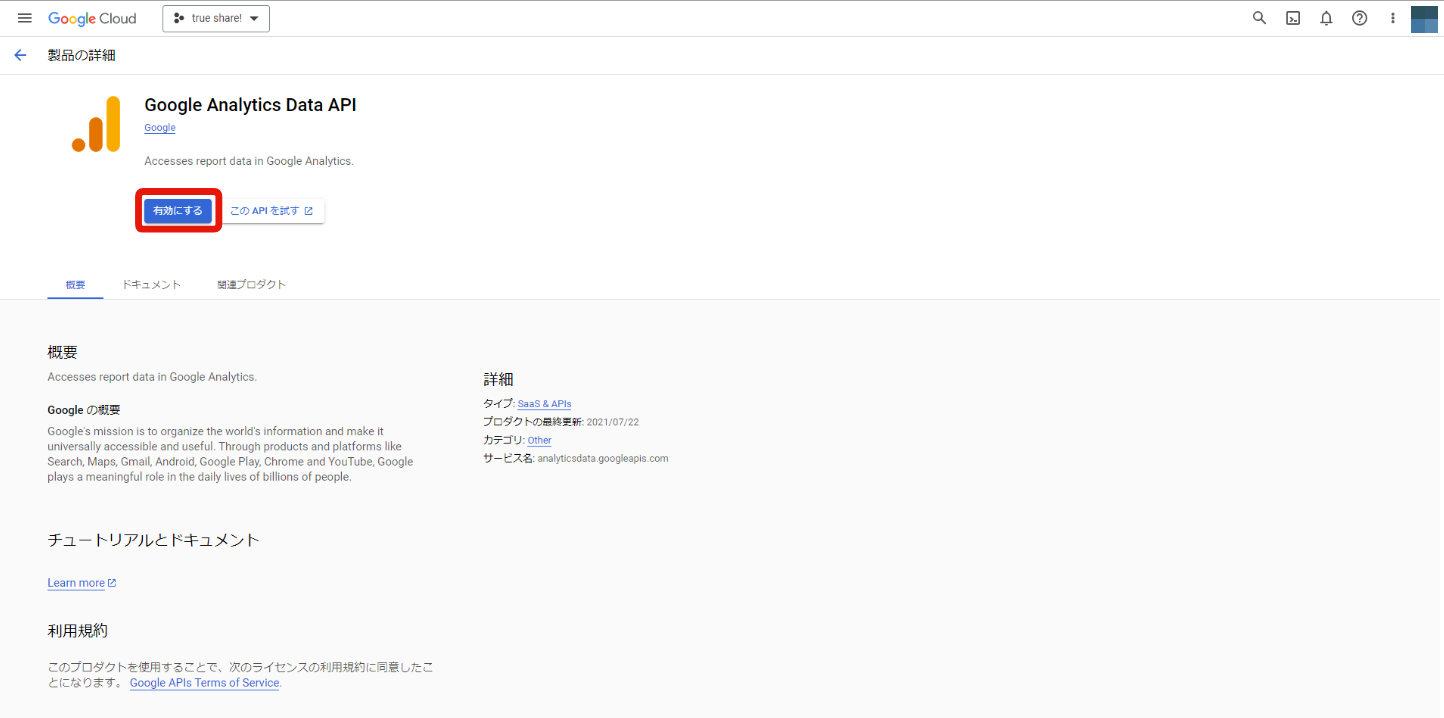
ステータスが有効になっていたら、Google Analytics Data APIを有効化できています。
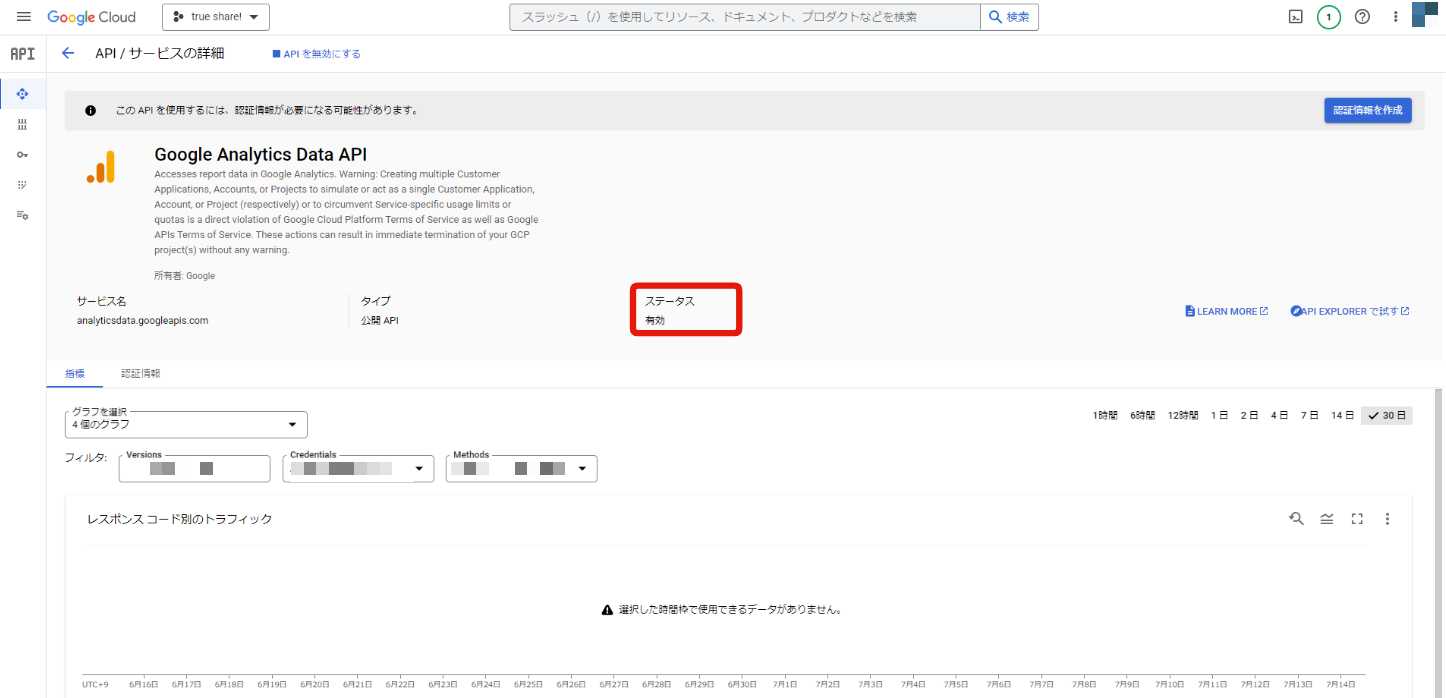
ステップ3:GA4とGCPを紐づける
次に、GA4とGCPを紐づけます。GCPのナビゲーションメニューから「Cloudの概要」の「ダッシュボード」を選択します。
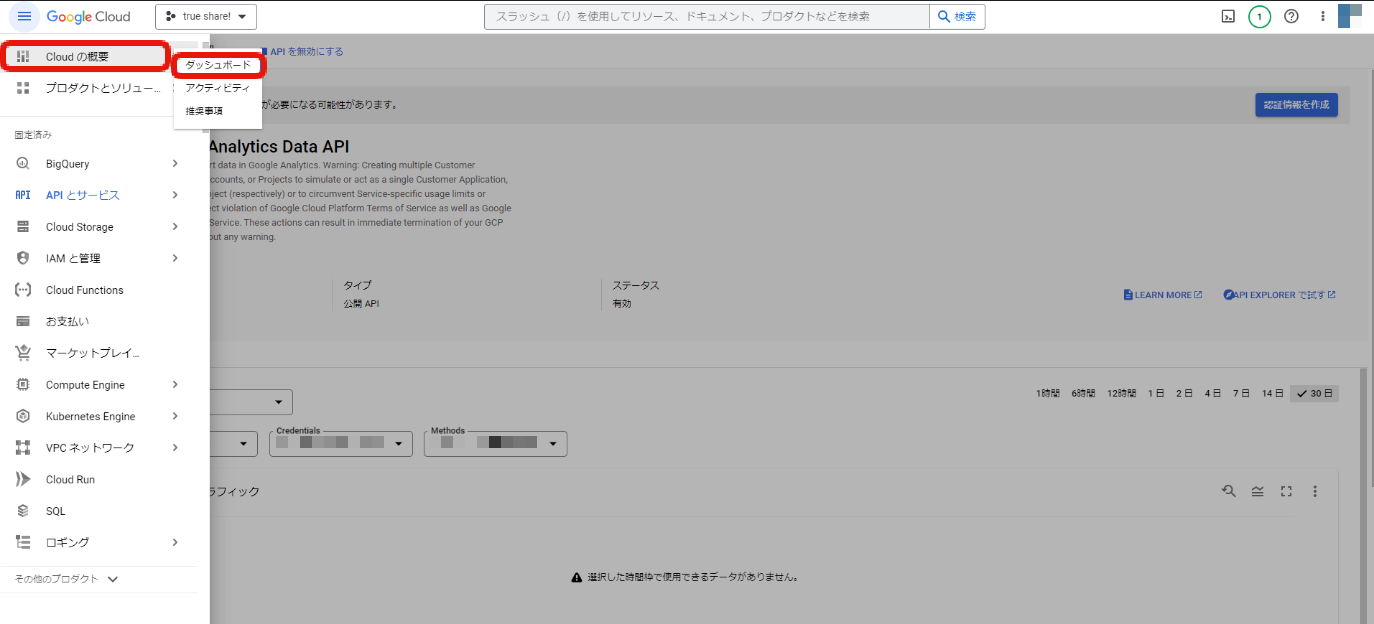
「プロジェクト情報」の「プロジェクト番号」をコピーします。
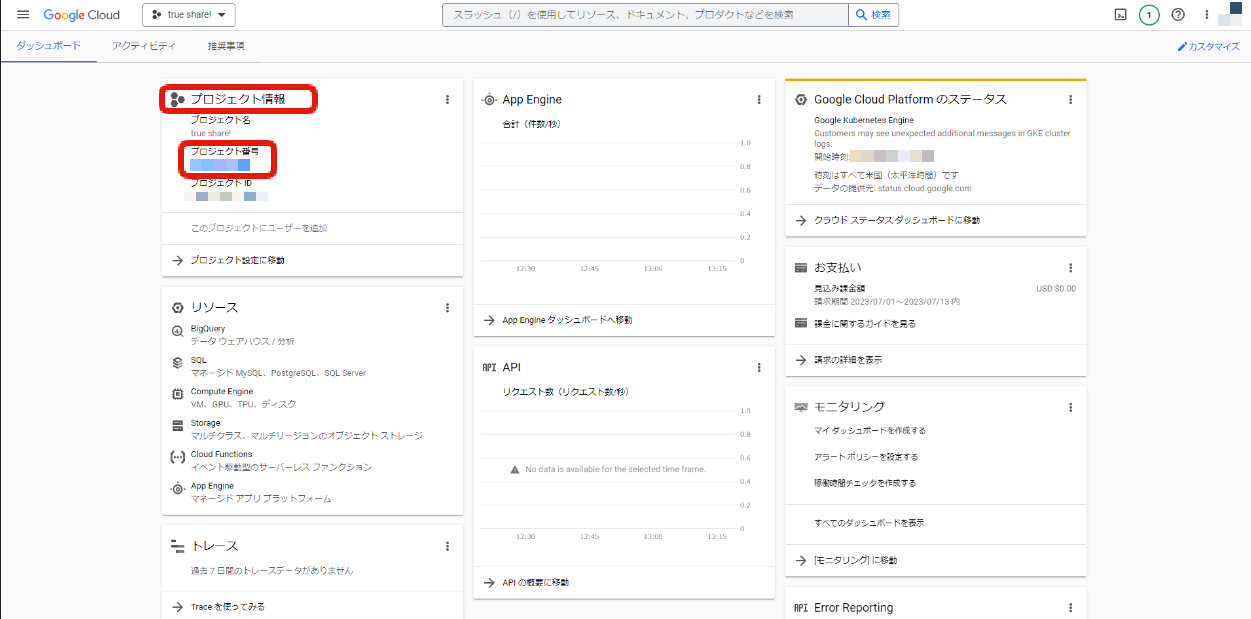
Googleスプレッドシートを作成し、「拡張機能」の「Apps Script」をクリックします。
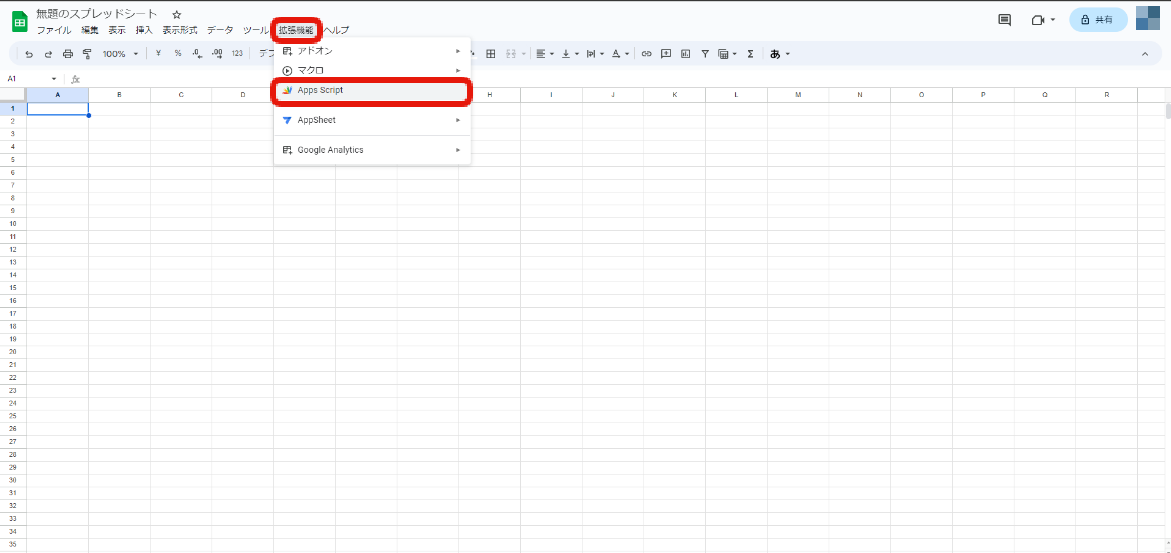
「プロジェクトの設定」を選択します。
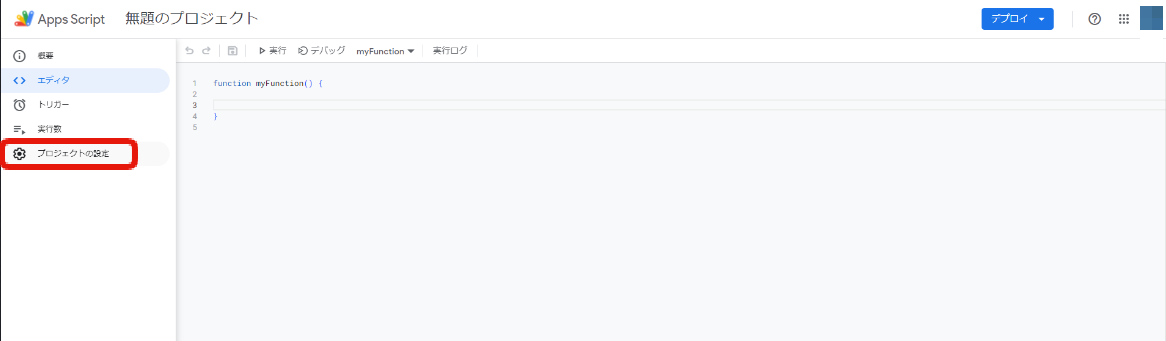
「プロジェクトを変更」をクリックします。
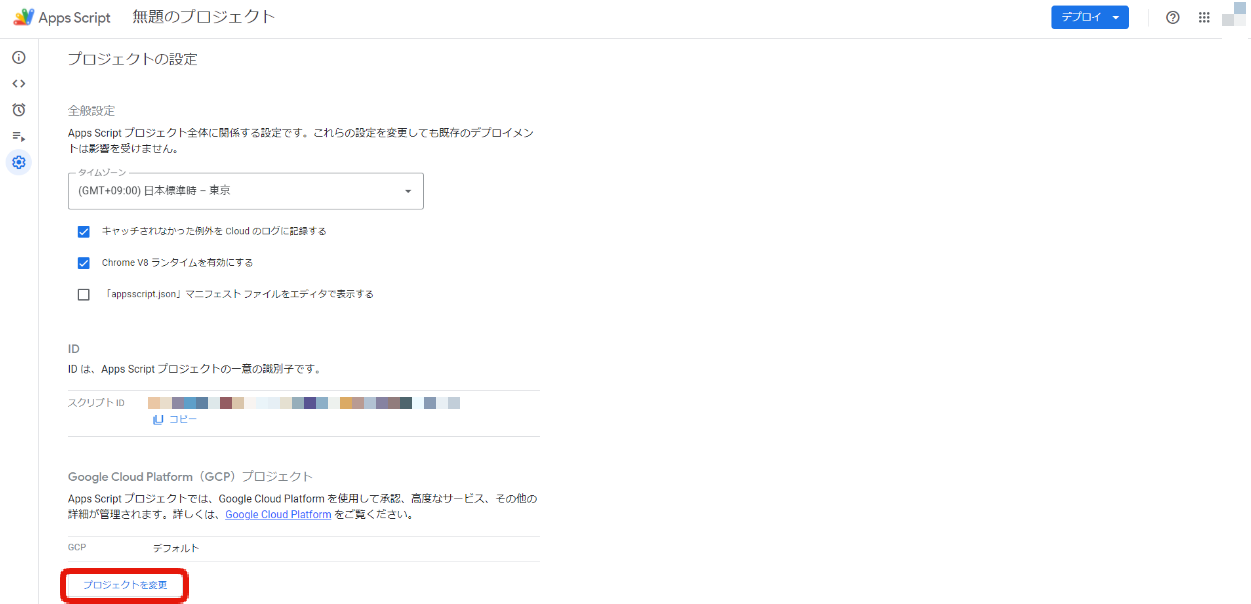
GCPのプロジェクト番号を入力し、「プロジェクトを設定」をクリックします。
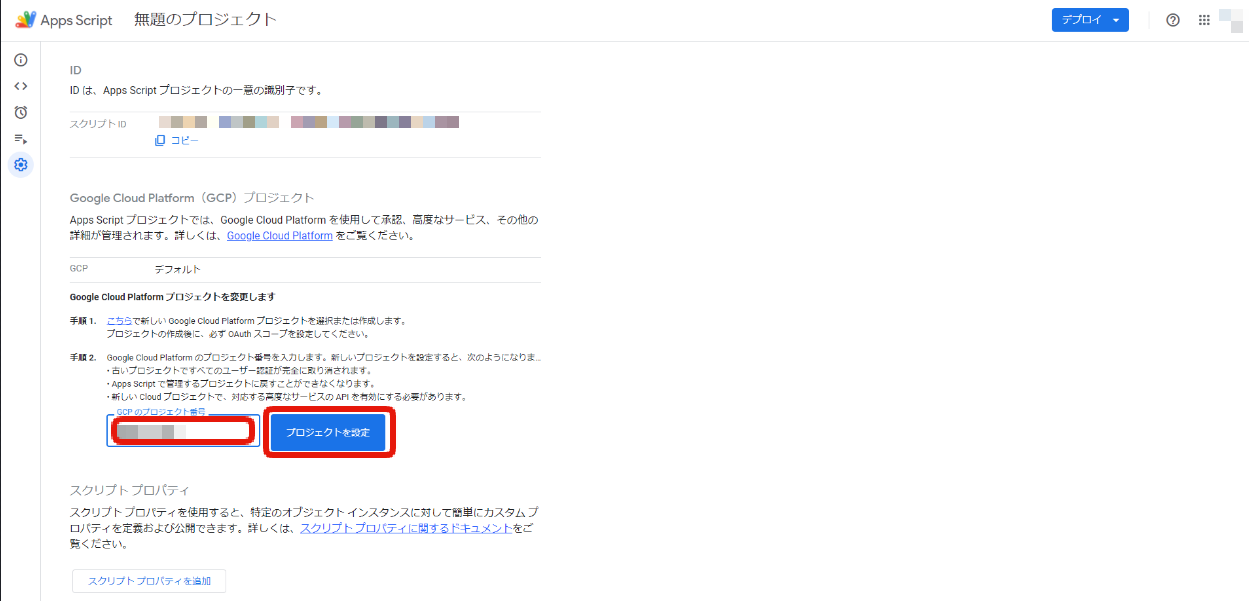
GA4のAPIを実行する方法
GA4のAPIを実行する方法について、順を追って解説します。まず、レポートを実行するプログラミングコードを、Apps Scriptのエディタに記述します。コードは、Google公式サイトのサンプルコードを参考にしてください。コード内のYOUR-GA4-PROPERTY-IDをご利用中のGA4のプロパティIDに置き換えてください。
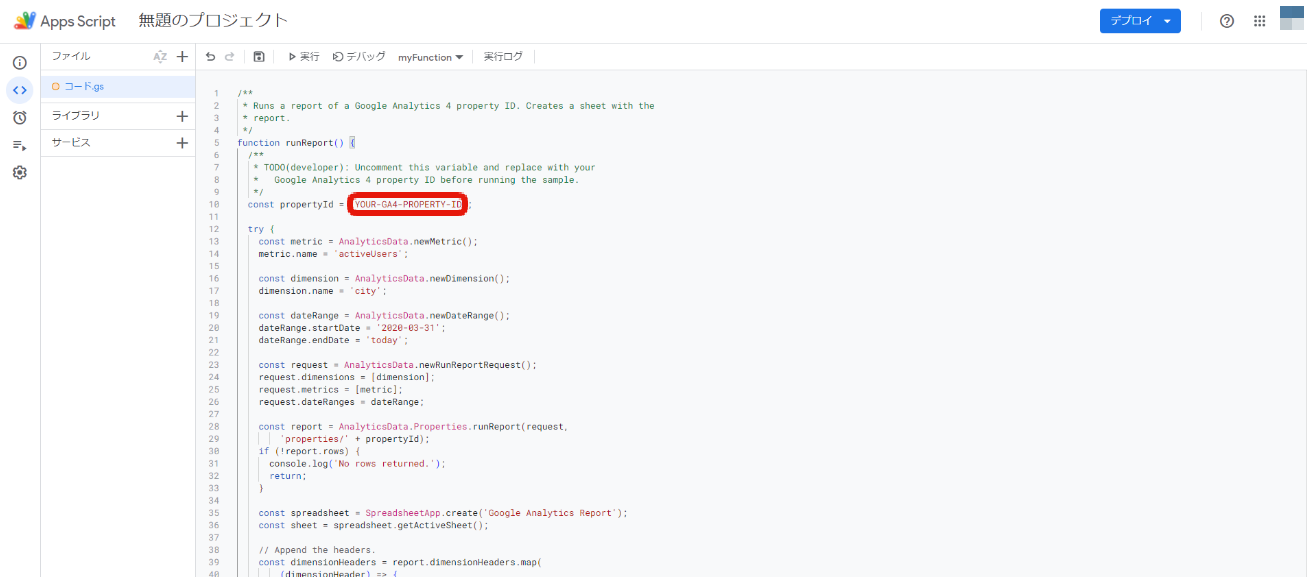
プログラミングコードの入力後、プロジェクトを保存し「実行」をクリックします。
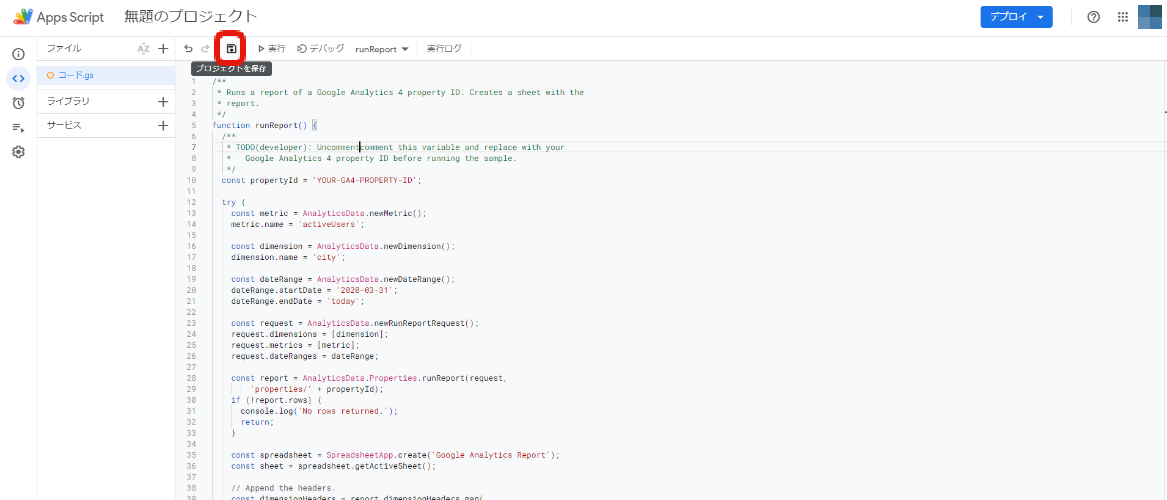
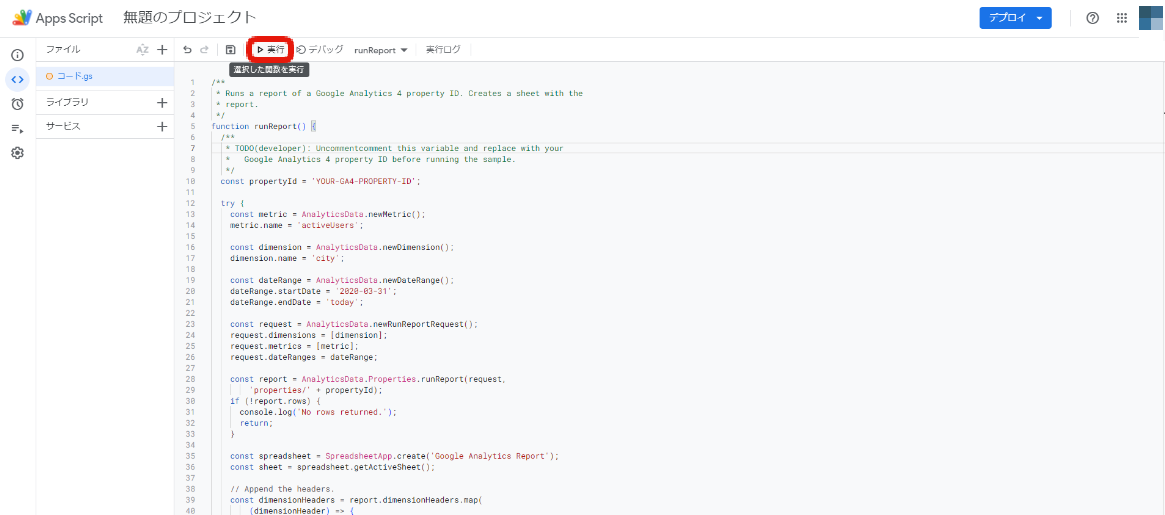
「実行」が完了すると実行ログに「実行開始」と表示されます。

Google公式サイトのサンプルコードは以下を参考にしてください。
※参考:アナリティクスデータサービス | アプリスクリプト | 開発者向け Google
GA4のAPIを導入する際の3つの注意点
GA4のAPIを導入する際、課題や念頭に置いておくべきポイントがあります。ここでは、主な注意点について解説します。
プログラミング言語の記述に対応する必要がある
APIを活用するためには、プログラミング言語を記述しなければなりません。難解なものではありませんが、エンジニアと協同できる業務環境ではない場合、運用が困難になる可能性があります。協力してくれるエンジニアが身近にいない場合、外注で技術支援を求めることも視野に入れましょう。
英語で情報収集できないと難しい
APIの導入や運用は、英語で情報収集できないと難しい可能性があります。現状、GA4のAPIについて日本語で解説しているコンテンツが少なく、日本語のみで情報を収集することは困難です。APIの導入や運用を成功させるには、英語の文献や資料を読解する能力が求められます。
現場のマーケターにAPIを活用できるスキルが必要である
APIを有効活用するためには、現場でレポートを使用するWebマーケター自身が、APIに関する知識やスキルを身につけなければなりません。APIの機能を把握し、利点や制約を理解することで、より効率的な活用を実現できます。APIを適切に活用できれば、PDCAサイクルを通じて、高水準のマーケティング成果を期待できます。
まとめ
GA4のAPIを活用することで、柔軟なレポート作成が可能となり、マーケティング分析に役立ちます。しかし、APIの導入や運用には技術的な理解とスキルが必要であり、容易ではありません。
「AIアナリスト」は、AIがアクセス解析を自動で行い、重要な改善ポイントを教えてくれるツールです。37,000サイトを改善したノウハウで、Webサイトの膨大なデータを分析し、成果を伸ばすための改善ポイントをデータ根拠とともにお届けします。Googleアナリティクスに連携するだけで利用でき、設定は2分で終わります。まずは無料版からお試しください。
この記事を書いた人

株式会社WACUL
株式会社WACUL(ワカル)は、「Webサイト分析をシンプルに」というビジョンのもと、簡単にWebサイト改善の方針を手にすることができる世の中を実現します。

この記事を書いた人
株式会社WACUL








